iPhoneを使っているけど、iTunesは重いから使いたくない、PCに容量がないからバックアップできないという場合、CopyTrans ShelbeeはiTunesなしでiPhoneやiPadなどiOS端末のデータをバックアップできるツール。これを使えば問題は解決です。iTunesではできない保存先の選択も可能です。また差分バックアップを行うことで、前のバックアップを残したまま、新たなバックアップを作成できます。iTunesにプラスの機能を備えたツール、フリーソフトです。日本語にも対応し、簡単に使えますので、iTunesやiCloudの使い方がよくわからない人にもお薦めです。
※使用端末:iPhone6
※CopyTrans Shelbeeは、iOS(8.4)/iTunes 12/iPhone 6&6 plusに対応。2015年7月現在
※無料版には機能に一部制限がございます。制限解除コードを購入して登録すると全ての制限が解除できます。
copytrans copytrans apps copytrans contacts copytrans 使い方 copytrans photo copytrans ドライバーインストール※iTunesなしでiPhone認識 itunes ダウンロード classic shell EaseUS Todo Backup Free Backup copytrans shelbee line windows live メール バックアップ aomei backupper cd manipulator バックアップ copytrans photo CopyTransi Phone同期 itunes cd 取り込み itunes iphone 同期 copytrans manager
1.CopyTrans Shelbeeのダウンロード
CopyTrans Shelbeeをダウンロード、インストール
ダウンロードURL:CopyTrans Shelbee
CopyTrans Control Centerの起動方法
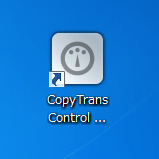
2.パソコンとiPhoneを接続する
PCとiPhoneを繋ぐためには、専用のUSBケーブルが必要です。パソコンのUSBポートへケーブルを挿して接続します。
3.iPhoneのデータをバックアップ
バックアップ>フルバックアップを選択します。
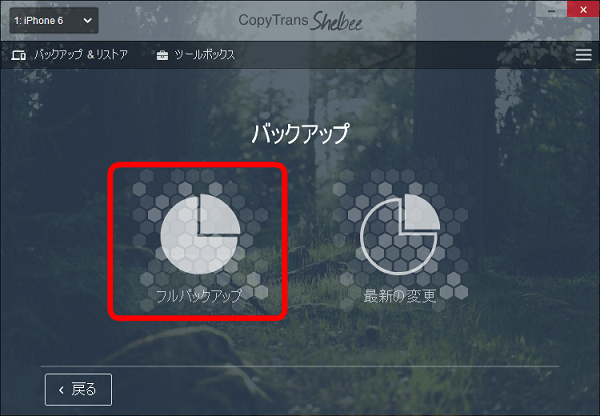
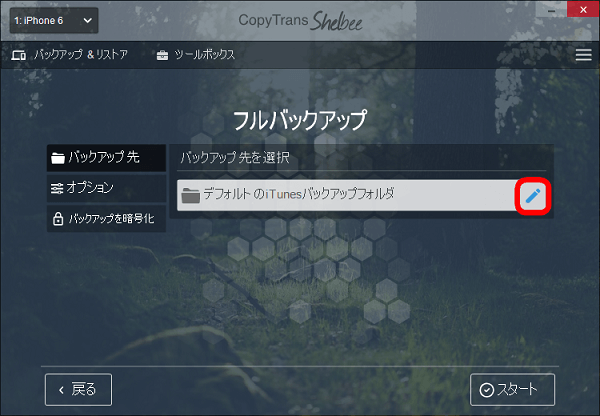
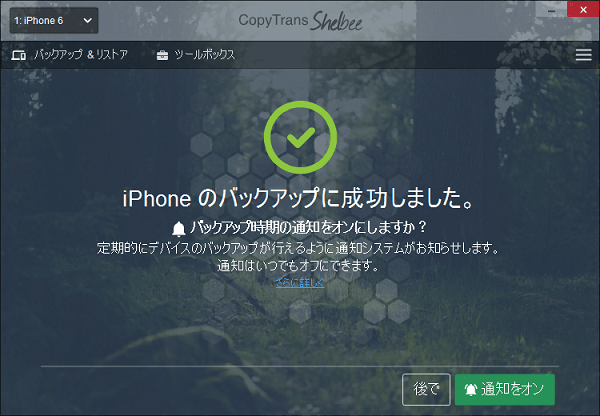
【CopyTransのその他の製品】
CopyTrans:iPhoneからPCへの音楽転送
CopyTrans Contacts:iPhoneの連絡先のバックアップ
CopyTrans Photo:写真の転送・管理
CopyTrans Manager:iTunesなしでiPhoneの管理
CopyTrans TuneSwift:iTunesの移行
CopyTrans Cloudly:iCloudの写真の管理
CopyTrans Backup Extractor:iPhoneのバックアップデータの取り出し
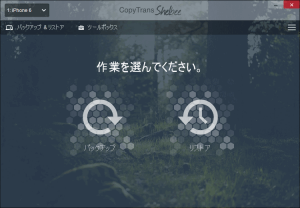
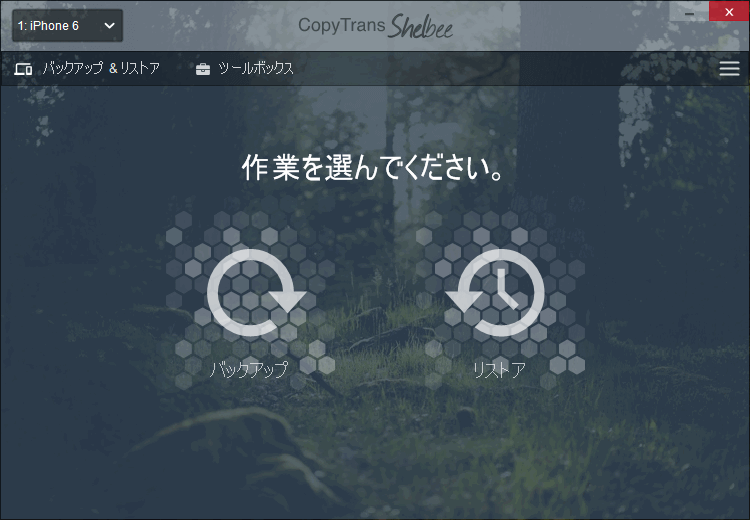
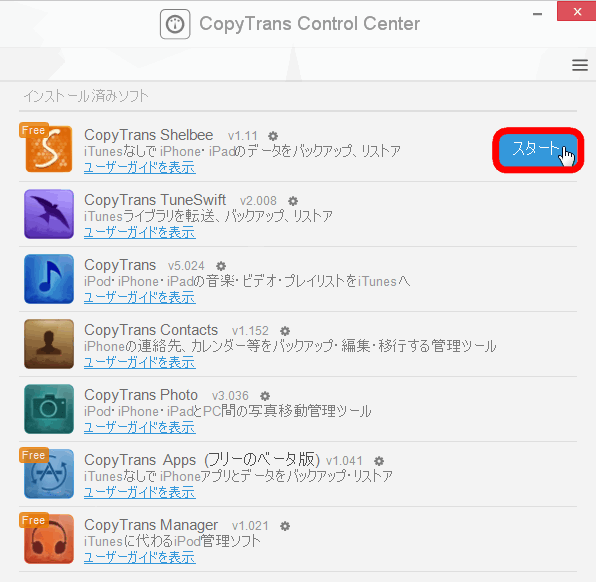
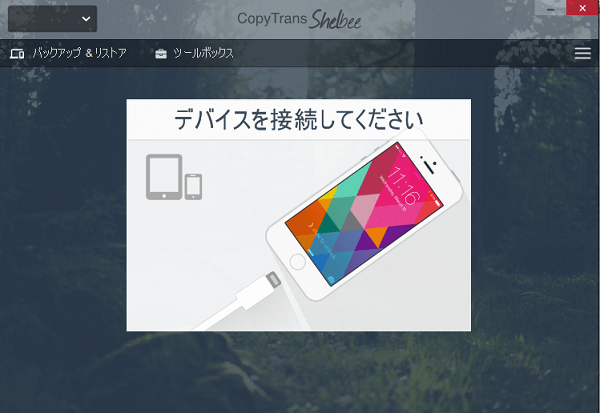
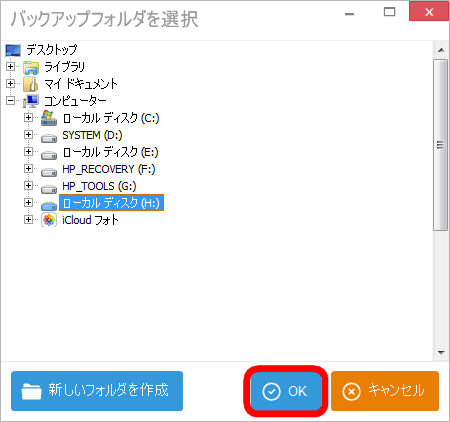
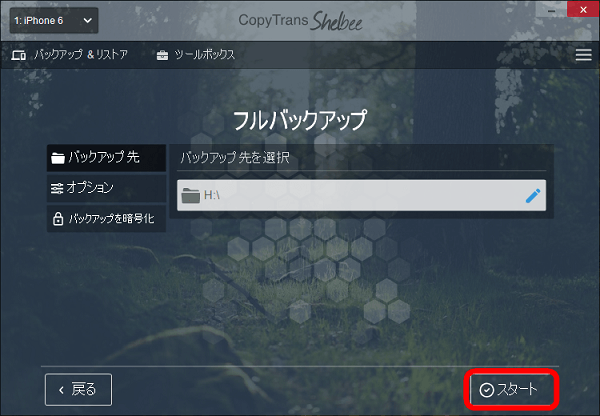
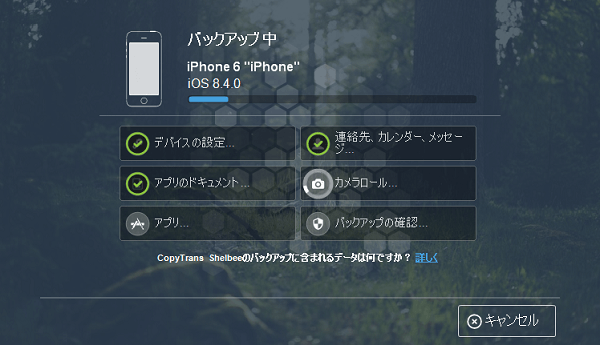
-3.jpg)




